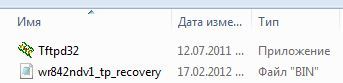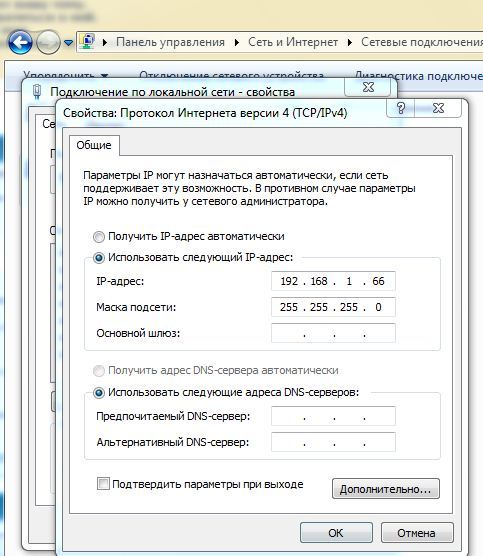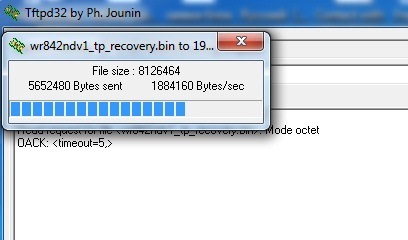Восстановление прошивки роутера tp link tl wr842nd
Дорогие пользователи! У нас появился новый форум на платформе tp-link.community (Сообщество)
Если при регистрации в Сообществе Вы укажете адрес электронный почты, который используете на данном форуме, то Ваши данные будут перенесены на форум Сообщества автоматически.
Также, если на форуме Сообщества Ваш никнейм будет занят, то Вам предложат сменить его или оставить, но с приставкой «_RU».
Убедительная просьба не дублировать темы на старом/новом форуме.
Восстановление прошивки маршрутизатора
Восстановление прошивки маршрутизатора
Сообщение Sleipnir » 22 июл 2013, 19:20
Здравствуйте.
Эта инструкция относится к моделям: TL-WDR4300ND, TL-WDR3600ND, TL-MR3420v2, TL-MR3220v2,TL-WR941NDv5, TL-WR940NDv2,TL-WR842ND, TL-WR1042ND а также TL-WR841NDv8,TL-WR740Nv4, Archer C7 v2
Внимание: Сначала прочитайте данную инструкцию, если вы не уверены, что сможете самостоятельно выполнить все шаги, то обратитесь в техническую поддержку.
Если вы испытываете проблемы с запуском маршрутизатора(повреждённая прошивка, невозможность зайти на веб-интерфейс настроек) и стандартные средства не помогают(перезагрузка или сброс до заводских настроек), вы можете попробовать выполнить следующие шаги по восстановлению.
Шаг 1: Подключите компьютер к порту LAN(1~4) и задайте статический IP адрес вашему подключению по локальной сети.
Для этого зайдите в Пуск – Панель управления – Центр управления сетями и общим доступом – Изменение параметров адаптера.
Щёлкните правой кнопкой на Подключение по локальной сети и выберите Свойства. Там выберите Протокол Интернета версии 4, дважды щёлкнув.
Выберите Использовать следующий IP адрес и введите:
IP адрес – 192.168.0.66 — для моделей TL-WR740V4,TL-WR841NDV8,TL-WR842NDV2,TL-WR941NDV5,TL-MR3220V2,TL-MR3420V2,TL-WDR3600,TL-WDR4300,ArcherC7
IP адрес – 192.168.1.66 — для моделей TL-WR842NDV1,TL-WR1042NDV1
Маска подсети – 255.255.255.0
Шаг 2: Скачайте прошивку восстановления и утилиту TFTP-сервер
Скачать утилиту TPTP-сервер tftpd32.450.zip
Прошивка восстановления – это любая прошивка для вашей аппаратной версии устройства, не содержащая слова boot в названии.
Рекомендуемая прошивка для восстановления:
wdr4300v1_ru_3_13_23_up(130506).bin
Неправильная прошивка:
wdr4300v1_ru_3_14_1_up_boot(141208).bin
Правильная прошивка:
wdr4300v1_ru_3_13_23_up(130506).bin
Переименуйте правильную прошивку: модельверсия_tp_recovery.bin
Пример для TL-WDR4300ND: wdr4300v1_tp_recovery.bin
Шаг 3: Поместите утилиту TFTP-сервер и переименованную прошивку в одну папку на компьютере.
Запустите утилиту TFTP-сервер от имени администратора(щёлкните правой кнопкой и выберите Запуск от имени Администратора).
В поле Current directory(Текущее месторасположение) выберите папку, куда вы положили утилиту и переименованную прошивку.
В поле Server interface(Интерфейс сервера) у вас должен быть IP адрес вашего компьютера, который вы прописали в 1 шаге.
Шаг 4: На маршрутизаторе нажмите и удерживайте кнопку WPS/Reset примерно 15 секунд, загорятся индикаторы USB/WPS. После чего в утилите пойдёт загрузка прошивки.
После загрузки прошивки маршрутизатор перезагрузится, верните в свойствах подключения по локальной сети автоматическое получение IP адреса и попробуйте зайти на веб-интерфейс настроек маршрутизатора.
Восстановление прошивки TP-Link
Важно №1: данным способом можно восстановить следующие роутеры: TL-WR842ND, TL-WR1042ND, TL-WDR4300ND, TL-WDR3600ND, TL-MR3420v2, TL-MR3220v2, TL-WR941NDv5, TL-WR940NDv2, TL-WR740Nv4, TL-WR741NDv4, TL-WR841NDv8, TL-WR841ND V9, TL-WR841ND V10, TL-WR841ND V11, Archer C7 AC1750 v2 (PS: список пополняется по мере возможности).
Важно №2: если Вашего роутера нет в данном списке — это означает, что он не поддерживает восстановление прошивки описываемым способом, то есть по TFTP. Восстановить прошивку возможно с использованием паяльника и консольного кабеля.
Все эти роутеры поддерживают восстановление прошивки через специальную утилиту, работающую на основе tftp-сервера, только если на них была установлена прошивка с поддержкой восстановления. Чтоб не гадать, проще попробовать восстановить, так как не по всем прошивкам есть информация о данной функции. Для восстановления роутера нужно сделать следующее:
1. Скачать утилиту Tftpd v 32.400 (или альтернативная ссылка с официального сайта tftpd). Утилита поддерживает Windows 7.
2. Ищем прошивку на официальном сайте для вашей аппаратной ревизии, предназначенной для восстановления. Такие прошивки не содержат слово boot в названии. Изменяем имя файла прошивки к виду «wr842ndv1_tp_recovery.bin» в моем случае. Для других роутеров получится mr3220v2_tp_recovery.bin, wr1042nv1_tp_recovery.bin и так далее. Либо, берем уже готовые файлы прошивок для восстановления:
Прошивку без boot можно получить, вырезав его из файла. К примеру, вырезаем boot из прошивки для wr941nd командой linux:
dd if=original_flash.bin of=flash_without_boot.bin skip=257 bs=512
3. Распакуйте архив с программой. Файл прошивки разместите в одной папке с программой tftp32.
4. Подключите роутер к компьютеру с помощью сетевого кабеля. Измените IP-адрес Вашего «подключения по локальной сети» на IP в соответствие с вашим роутером. Маску оставьте 255.255.255.0, поля Шлюз и DNS-сервера оставьте пустыми.
5. Отключаем антивирус и другие имеющиеся в системе фаерволы.
6. Запустите утилиту от имени администратора. Проверьте, чтобы в программе был выбран нужный сетевой интерфейс. И при нажатии кнопки Show Dir в показавшемся списке был файл с прошивкой wr842ndv1_tp_recovery.bin
7. Включите роутер, затем удерживайте кнопку WPS/Reset Button, пока не загорится индикатор USB.
8. Утилита TFTP32 автоматически загрузит прошивку на маршрутизатор.
Если процесс загрузки не начинается, то перезагрузите роутер, не выключая программу.
После этого не забудьте вернуть получение IP-адреса автоматически и подождать некоторое время, пока маршрутизатор перезагрузится и ПК получит настройки.
Внимание! Все действия Вы проводите на свой страх и риск!
Информация взята с официального форума tp-link.
TP-Link TL-WR842ND
Устройство теперь использует IP aдрес — 192.168.1.86 (192.168.0.86 для версии v2). Оно неоднократно пытается загрузить файл с именем wr842ndv1_tp_recovery.bin (wr842ndv2_tp_recovery.bin для v2) с TFTP сервера с IP — 192.168.1.66 (192.168.0.66, v2).
2. Установка образа прошивки на устройство.
Загрузите соответствующий образ прошивки.
Для маршрутизатора TL-WR842ND вам может потребоваться обрезанная версия прошивки, полученная из стандартной прошивки — http://www.tplink.com/en/support/download/?model=TL-WR842ND.
Если в названии скаченной стандартной прошивки содержится слово — “boot”, то вам придётся либо обрезать образ стандартной прошивки (см. Обрезаем стандартную прошивку), либо скачать уже готовый обрезанный образ по ссылкам:
Переименуйте файл так, как требуется для маршрутизатора: wr842ndv1_tp_recovery.bin (wr842ndv2_tp_recovery.bin, для версии v2)
Найстройте вашу сетевую карту на IP адрес — 192.168.1.66 (192.168.0.66, в случае v2) и подсоедините ваш компьютер к одному из LAN портов маршрутизатора.
Установите TFTP сервер.
Для Windows его можно скачать с http://www.winagents.ru/products/tftp-server/.
После установки, запустите TFTP сервер от имени администратора и подтвердите добавление приложения в список исключения брандмауэра.
После запуска в программе, в логе вы увидите попытки маршрутизатора подключиться к TFTP серверу и скачать прошивку, например такие:
| Start time | Client Address | File | Mode | Size | Transferred | Blocksize | Timeout | Status | Description |
|---|---|---|---|---|---|---|---|---|---|
| 15.03.2015 18:43:21 | 192.168.1.86:3286 | wr842ndv1_tp_recovery.bin | octet | ? | 0 | 0 | 0 | Requested file not found. | Failed to download file from server. Requested file not found. |
Теперь вам нужно добавить файл с прошивкой — wr842ndv1_tp_recovery.bin (wr842ndv2_tp_recovery.bin для v2) в папку TFTP сервера, и как только вы это сделаете маршрутизатор начнет скачивать его.
После удачного скачивания в логе отобразиться следующая запись:
| Start time | Client Address | File | Mode | Size | Transferred | Blocksize | Timeout | Status | Description |
|---|---|---|---|---|---|---|---|---|---|
| 15.03.2015 18:48:30 | 192.168.1.86:1999 | wr842ndv1_tp_recovery.bin | octet | 8126464 | 8126464 | 512 | 5 | Download request has been processed sucessfully. | File downloaded from server successfully. |
И через некоторое время вы увидите как все индикаторы маршрутизатора замигают и пойдет нормальная перезагрузка роутера.
Теперь вы можете установить образ OpenWRT прошивки если желаете, через стандартный веб интерфейс маршрутизатора от TP-LINK.
Обрезаем стандартную прошивку
Следующий метод применяются для обоих версий, как для V1 так и для версии V2, т.к. загрузчик имеет одинаковый размер.
Для примера файл прошивки содержит в названии слово “boot” — wr842ndv1_en_3_12_25_up_boot(130322).bin.
Вырежем первые 0x20200 (131,584 = 257*512) байт из оригинальной прошивки:
Linux:
dd if=orig.bin of=tplink.bin skip=257 bs=512
This website uses cookies. By using the website, you agree with storing cookies on your computer. Also you acknowledge that you have read and understand our Privacy Policy. If you do not agree leave the website. OK More information about cookies
Self-registration in the wiki has been disabled.
If you want to contribute to the OpenWrt wiki, please post HERE in the forum or ask on IRC for access.
Except where otherwise noted, content on this wiki is licensed under the following license:
CC Attribution-Share Alike 4.0 International
Восстановление прошивки на TP-Link TL-WR842ND(RU) V2
Сегодня принесли мне Wi-Fi роутер TP-Link TL-WR842ND(RU), на котором была установлена кастомная прошивка под названием OpenWrt. Я вообще не любитель всех этих кастомных прошивок, по той причине, что они бесполезны, хотя бы потому, что они делают еще медленным устройство, на которое они залиты. При этом, сам роутер TP-Link TL-WR842ND(RU) и без того работает медленно на своей родной прошивке, а на OpenWrt он становится ну просто очень медленным.
Поэтому, решено было установить родную прошивку и не выделываться использованием всяких OpenWrt, потому как сколько не тюнингуй TP-Link прошивкой OpenWrt, он микротиком не станет.
Сразу хочу предупредить, что данный способ является самым простым и безболезненным, так как этот способ прошивки предназначен для восстановления роутера, который превратился в «кирпич» после неудачной прошивки, а с работающим роутером этот способ также подходит без проблем.
Итак, для начала я зашел на страницу этого роутера и скачал родную прошивку.
После этого, я загрузил программу Tftpd и распаковал ее на рабочем столе. После этого, я распаковал файл с прошивкой и поместил его в папку с распакованной программой Tftpd. Перед этим, предварительно переименовал файл прошивки следующим образом: wr842ndv2_tp_recovery.bin.
Теперь, необходимо настроить соединение, для того, чтобы программа Tftpd «увидела» роутер.
Идем в настройки сетевого адаптера и в поле IP-адрес указываем адрес 192.168.0.66 (либо 192.168.0.86):
Маску сети оставляем по умолчанию 255.255.255.0.
Сохраняем настройки и запускаем программу Tftpd от имени администратора.
После этого, выключаем питание роутера и соединяем его с сетевой картой компьютера с любым из 4 желтых портов, предназначенных для локальной сети.
После этого, нажимаем и удерживаем кнопку WPS/RESET вашего роутера и включаем питание роутера.
Кнопку WPS/RESET удерживаем до тех пор, пока на несколько секунд не появится окно загрузки. После этого, можно перейти на вкладку Log viewer программы Tftpd и если все прошло успешно, то вы увидите следующую картину:
Таким нехитрым образом восстанавливается не только родная прошивка, но и даже когда вы неудачной прошивкой превратили свой роутер в кирпич.